Slik legger du til Gmail på oppgavelinjen på Windows (HURTIGGUIDE)

Slik legger du til Gmail på oppgavelinjen i Windows 10/11 ved hjelp av Chrome eller Microsoft Edge. Få en rask og enkel veiledning her.
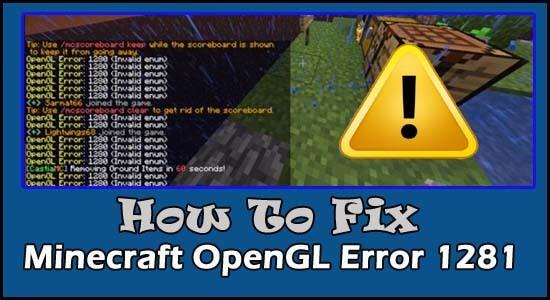
Mange brukere ser " OpenGL Error 1281" mens de starter eller spiller Minecraft-spillet på enheten. Dette er en vanlig feil som vanligvis vises på grunn av OpenGL-feilsøkingsinnstillingene som er slått på som standard i Minecraft-spillet.
Og deaktivering av innstillingene eller alternativet Vis GL-feil fungerte for mange brukere for å fikse OpenGL-feil 1281 (ugyldig verdi) i Minecraft.
Imidlertid er det mange forskjellige rettelser også som fungerte for mange berørte brukere for å løse feilen. Så her i denne artikkelen finner du ut de komplette rettelsene for å komme forbi feilen og begynne å spille spillet.
Hva er OpenGL?
OpenGL er en programmeringsgrensesnittapplikasjon som er installert på forskjellige operativsystemer for å optimalisere spillytelsen.
Og dette er grunnen i Minecraft til at OpenGL som standard er aktivert som en innstilling fordi den optimerer spillytelsen ved å redusere gjengivelsesbelastningen til systemet ved å sende instruksjoner til GPUen for ikke å gjengi noe.
OpenGL-innstillingen gjør spillet raskere, jevnere og forbedrer ytelsen, men mange brukere opplever Minecraft OpenGL Error 1281 og klarer ikke å spille spillet.
Etter å ha undersøkt finner vi ut at det er mange forskjellige årsaker som utløser feilen når du spiller eller starter spillet. Så før du hopper direkte til rettelsene, sjekk de vanlige synderne:
Hvorfor får jeg 'OpenGL Error 1281' i Minecraft?
Ettersom du er godt klar over de vanlige bakmennene som er ansvarlige for feilen, foreslås det her å følge rettelsene gitt én etter én:
Hvordan fikser jeg Minecraft OpenGL-feil 1281?
Innholdsfortegnelse
Fix 1 – Kjør som administrator
Mange spill krevde administratorrettigheter for å kjøre ordentlig, så sjekk om du er logget på med en brukerkonto, og bytt deretter til admin-kontoen.
Prøv å logge med administratorrettigheter og sjekk om dette fungerer for deg å omgå feilen.
Fix 2 – Sjekk Internett-tilkoblingen din
Mange ganger begynner den trege eller ustabile internettforbindelsen å forårsake feil mens du starter eller spiller spillet. Så sjekk at internettforbindelsen din fungerer bra og stabil.
Kontakt Internett-leverandøren din for å fikse tregt internett . Bytt dessuten til en annen internettforbindelse eller koble til ved hjelp av en mobil hotspot.
Og sjekk om du er i stand til å fikse feilen.
Fix 3 – Deaktiver Vis GL-feil
Minecraft selv har en innebygd funksjon for å deaktivere OpenGL-feil, uten å kaste bort en eneste gang bare å bruke denne løsningen. Deaktiver Vis GL-feil. Følg instruksjonene nedenfor for å gjøre det:
For å gjøre det, følg disse trinnene:
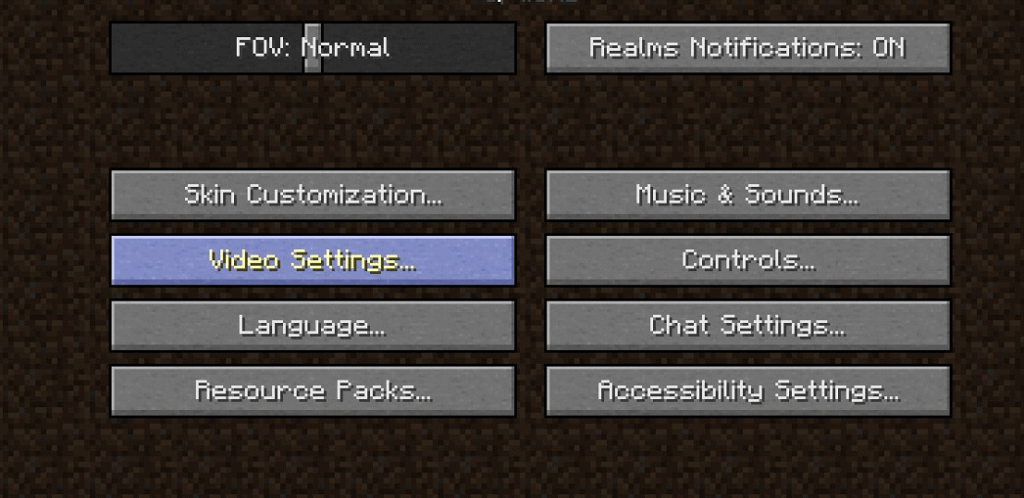
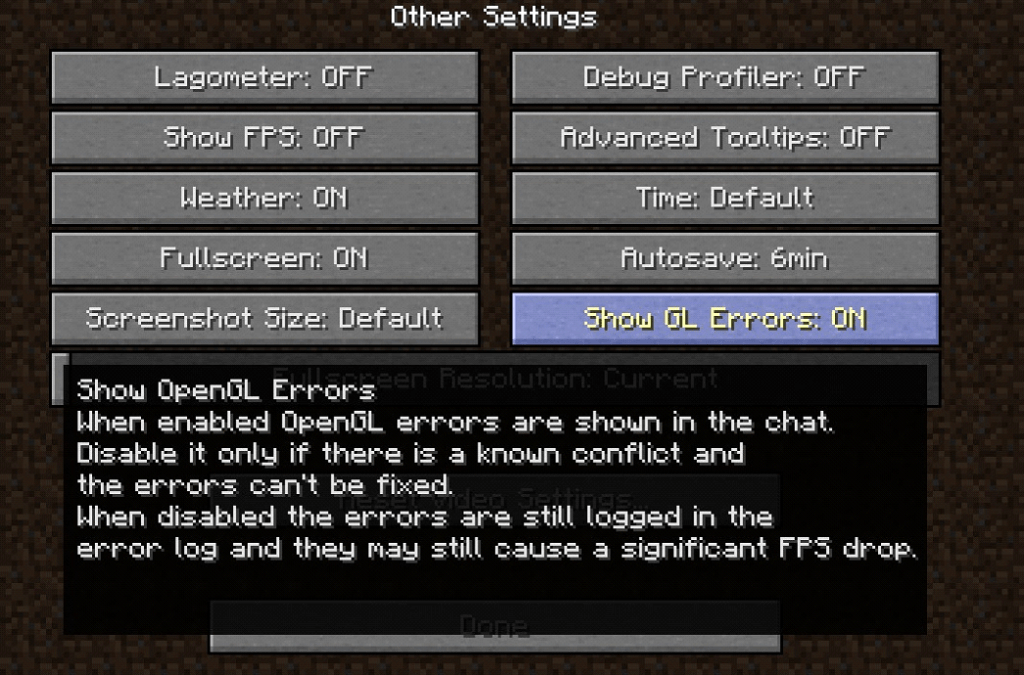
Etter å ha gjort det, prøv å spille spillet på Minecraft og sjekk om OpenGL Error 1281 er løst eller ikke.
Fix 4 – Deaktiver feil mods
De fleste av spillerne legger til forskjellige typer Mods for å øke spillopplevelsen til Minecraft. Men i samme tilfelle kan noen av dem komme i konflikt med Minecraft.
Så i denne første løsningen foreslår jeg at du deaktiverer disse mods midlertidig og sjekker om Minecraft fungerer uten feil eller ikke. Hvis du ikke vet hvordan du deaktiverer disse modsene, følg trinnene nedenfor:
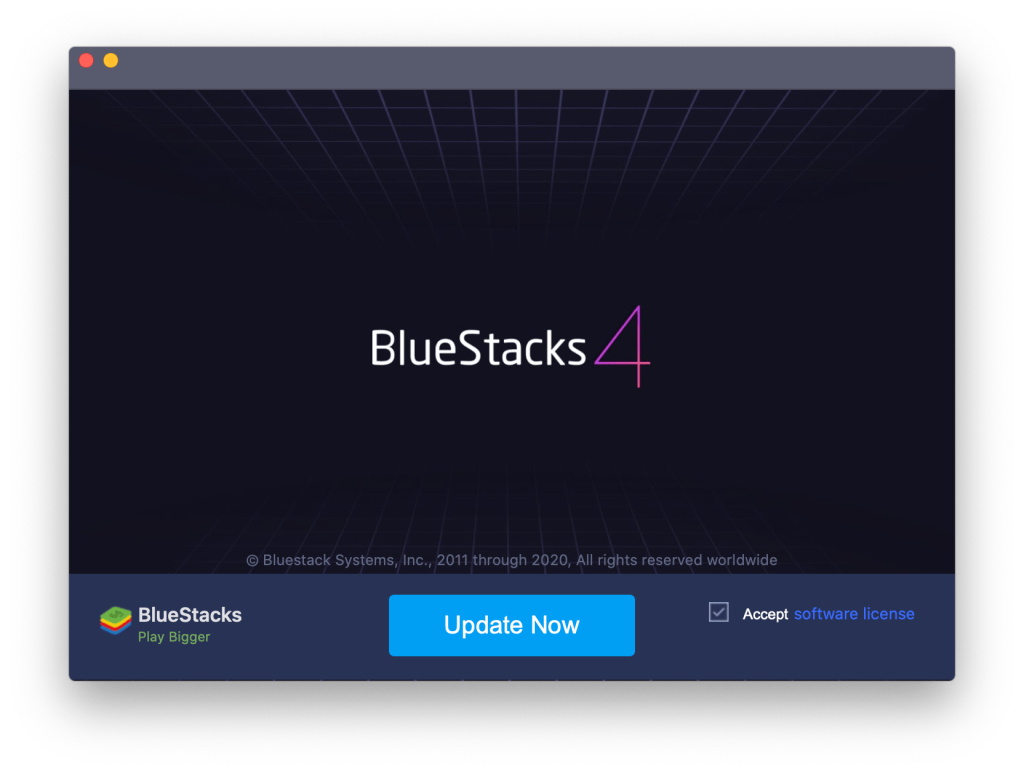
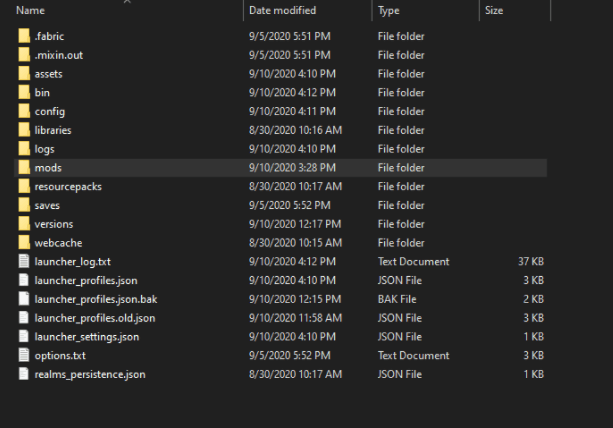
Etter å ha deaktivert problemet som forårsaker Mods fra PC-en din, sjekk OpenGL-feil 1281 fortsatt vedvarer eller ikke. Når du får et problem som forårsaker modus, aktiverer du alle mods på nytt bortsett fra den defekte modusen.
Fix 5 – Fjern alle Shaders
Mange spillere legger til Shaders på Minecraft for å aktivere forskjellige terreng og innstillinger. Disse Shaders ligner på mini-mods som hjelper deg med å endre teksturen i spillet, for eksempel kan du si at shaders endrer sommersesong til vintersesong på spillet.
Og disse Shaders bruker alle ressursene til Minecraft-applikasjonen. Noen ganger skaper disse et problem, så i dette tilfellet fjern shaders fra Minecraft-spillet. Hvis du ikke vet hvordan du fjerner denne shaderen, følg instruksjonene nedenfor:
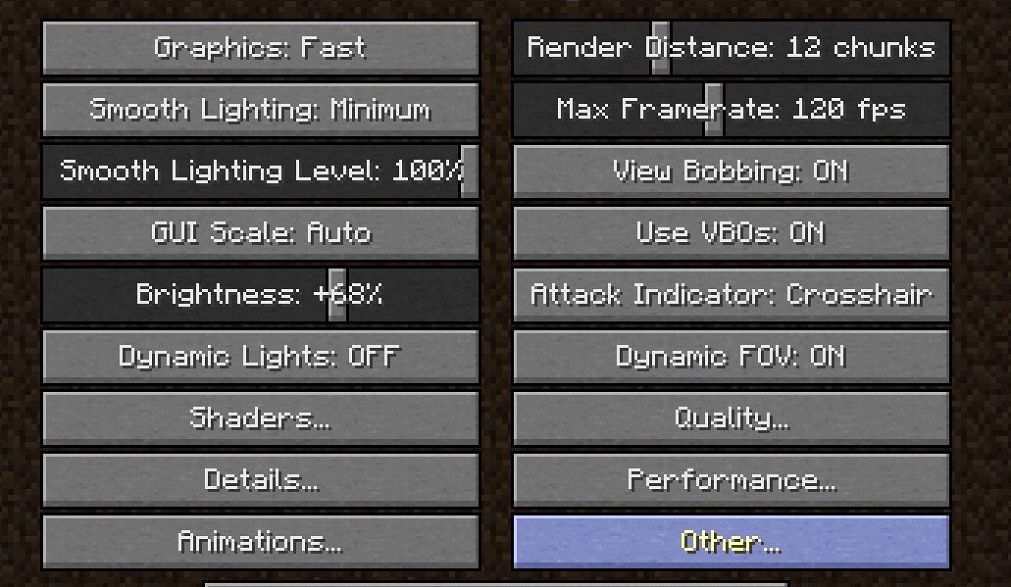
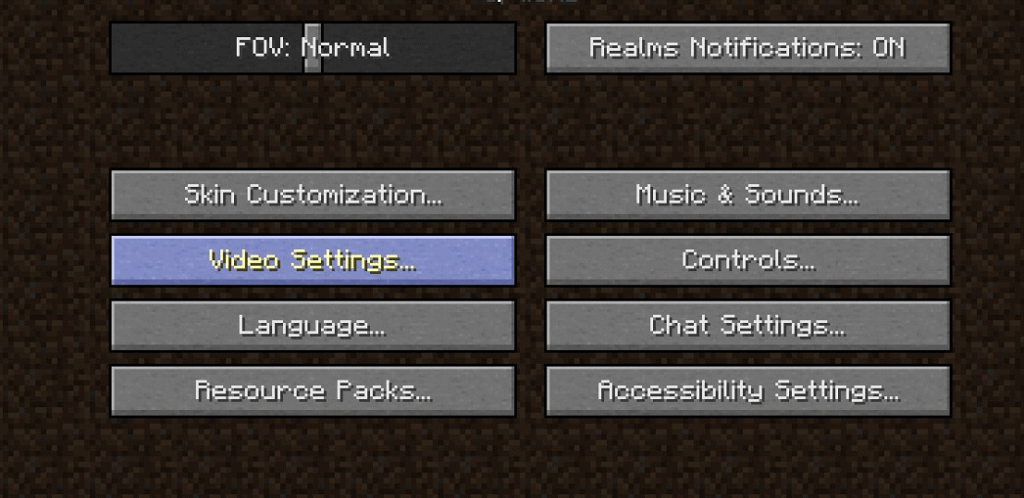

Hvis du bruker mange shadere i spillet og du vil identifisere den ødelagte shaderen, må du deaktivere den en etter en og sjekke om den løser feilen eller ikke.
Fix 6 – Oppdater grafikkdriver
En utdatert eller manglende grafikkdriver kan føre til OpenGL-feil 1281 i Minecraft. Så oppdater grafikkortdriveren til den nyeste versjonen ved hjelp av Enhetsbehandling. Her er instruksjonene for å oppdatere grafikkortdriveren manuelt:
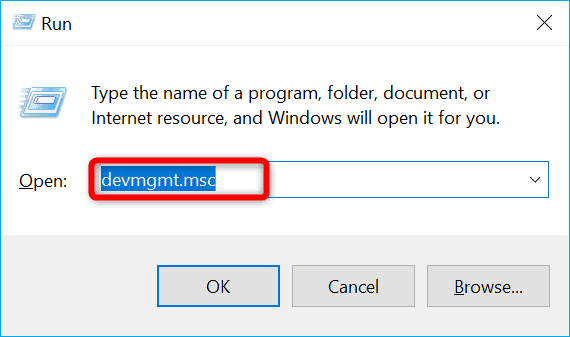
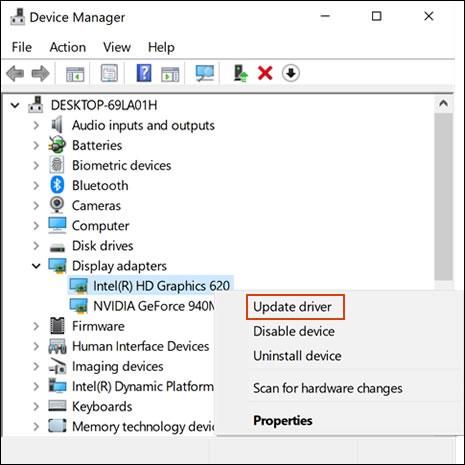
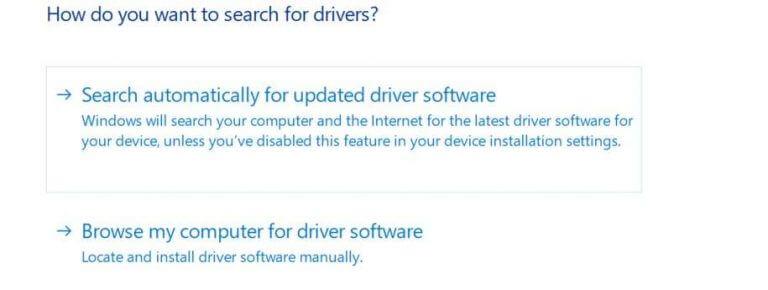
Etter å ha startet PC-en på nytt, start Minecraft og kontroller om feilen fortsatt eksisterer eller ikke.
I andre tilfeller, hvis du ikke vil bruke den manuelle løsningen til å oppdatere grafikkdriveren, kan det skyldes en hvilken som helst region. I dette tilfellet bruker du det kraftige Driver Easy Tool. Dette verktøyet hjelper deg med å automatisk oppdatere stasjonen med én skanning og fikse alle driverrelaterte problemer.
Få driveren enkel å oppdatere grafikkdrivere automatisk
Fix 7 – Oppdater Java-filen
Som dere alle vet, er Minecraft utviklet ved å bruke java. Når du laster ned Minecraft-spill på PC, blir java-filen til Minecraft automatisk lastet ned på PC-en din.
Hvis du har problemer knyttet til java-filen eller hvis java-filen mangler eller er utdatert, kan du også føre til denne OpenGL Error 1281. Last ned den nyeste Java-versjonen til PC-en for å fikse dette problemet. Her er instruksjonene som du enkelt kan laste ned siste versjon av Java-filen fra.
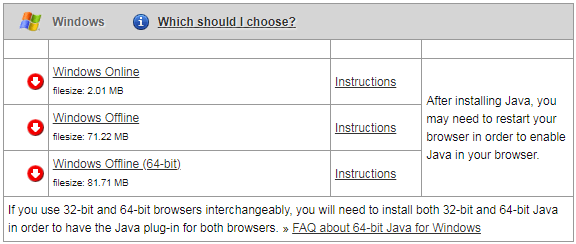
Fix 8 – Oppdater OptiFine for Minecraft
For å forbedre spillytelsen til Minecraft øker vi FPS med OptiFine-moden. Hvis du også bruker denne OptiFine for Minecraft, så er denne OptiFine hovedårsaken bak denne OpenGL Error 1281. For å løse dette problemet bør du oppdatere OptiFine, hvis du ikke vet hvordan du oppdaterer OptiFine, følg instruksjonene nedenfor:
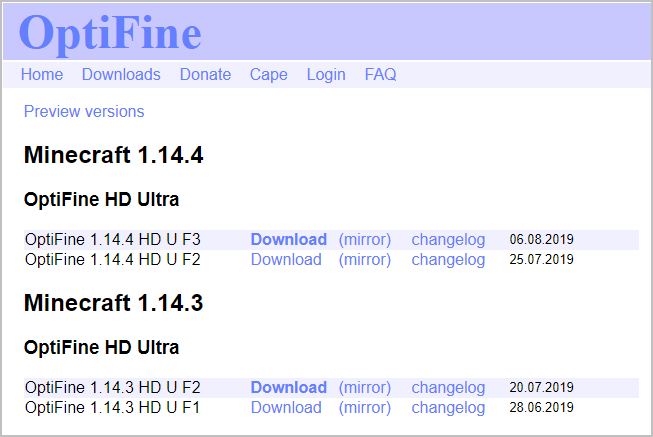
Etter å ha gjort det, åpne Minecraft og sjekk om problemet ditt er løst eller ikke.
Fix 9 – Installer Minecraft på nytt
Etter å ha fulgt alle løsningene hvis du fortsatt står overfor det samme problemet, er det bedre å installere Minecraft på nytt.
Så først, avinstaller Minecraft-versjonen og installer den deretter på nytt. Men bare å avinstallere Minecraft-filen manuelt hjelper deg kanskje ikke.
Som når vi installerer programvare eller spill på PC-en vår, oppretter dette automatisk noen midlertidige filer. Selv etter at du har avinstallert programmet, forblir det fortsatt på PC-en din. Hver gang du installerer den nyeste Minecraft-versjonen på PC-en din, forstyrrer de midlertidige filene den siste installerte versjonen.
For å fikse dette problemet, må du finne de midlertidige filene og slette dem. Så det er bedre å bruke tredjeparts avinstallering eller slette spill eller programvare, slik at alle midlertidige og søppelfiler relatert til den programvaren blir fjernet automatisk.
Her anbefaler jeg deg å bruke det kraftige og mest effektive Revo Uninstaller Tool. Dette verktøyet fjerner alle søppel/midlertidige filer fra PC-en din på kort tid.
Få Revo Uninstaller for å avinstallere Minecraft helt
Anbefalt løsning for å optimalisere systemytelsen
Hvis du finner ut at din Windows-PC/laptop kjører tregt eller du støter på forskjellige gjenstridige datamaskinfeil og problemer, foreslås det å skanne systemet med det eneste PC-reparasjonsverktøyet.
Dette er et avansert reparasjonsverktøy som bare ved å skanne en gang oppdager og fikser ulike Windows-problemer og gjenstridige datamaskinfeil.
Med dette kan du fikse ulike oppdateringsfeil, reparere de ødelagte Windows-systemfilene, DLL-feil, registerfeil, forhindre virus- eller skadevareinfeksjon og mye mer.
Dette fikser ikke bare feil, men optimaliserer også Windows PC-ytelsen som en ny for å optimere spillytelsen.
Få PC-reparasjonsverktøy for å gjøre PC-en feilfri og øke hastigheten
Konklusjon:
Her prøvde jeg å gi fullstendig informasjon relatert til OpenGL-feil 1281 på Minecraft.
Håper etter å ha prøvd alle løsningene én etter én, kan du fikse denne Minecraft OpenGL-feilen helt uten problemer.
Jeg håper dette innlegget viser seg å fungere for deg og at en av løsningene våre klarte å komme forbi feilen.
Lykke til..!
Slik legger du til Gmail på oppgavelinjen i Windows 10/11 ved hjelp av Chrome eller Microsoft Edge. Få en rask og enkel veiledning her.
Hvis App Store forsvant fra startskjermen på iPhone/iPad, ikke bekymre deg, det er en enkel løsning for å gjenopprette den.
Oppdag de beste ublokkerte spillnettstedene som ikke er blokkert av skoler for å forbedre underholdning og læring.
Mottar feilmelding om utskrift på Windows 10-systemet ditt, følg deretter rettelsene gitt i artikkelen og få skriveren din på rett spor...
Du kan enkelt besøke møtene dine igjen hvis du tar dem opp. Slik tar du opp og spiller av et Microsoft Teams-opptak for ditt neste møte.
Når du åpner en fil eller klikker på en kobling, vil Android-enheten velge en standardapp for å åpne den. Du kan tilbakestille standardappene dine på Android med denne veiledningen.
RETTET: Entitlement.diagnostics.office.com sertifikatfeil
Hvis du står overfor skriveren i feiltilstand på Windows 10 PC og ikke vet hvordan du skal håndtere det, følg disse løsningene for å fikse det.
Hvis du lurer på hvordan du sikkerhetskopierer Chromebooken din, har vi dekket deg. Finn ut mer om hva som sikkerhetskopieres automatisk og hva som ikke er her
Vil du fikse Xbox-appen vil ikke åpne i Windows 10, følg deretter rettelsene som Aktiver Xbox-appen fra tjenester, tilbakestill Xbox-appen, Tilbakestill Xbox-apppakken og andre..


![[100% løst] Hvordan fikser du Feilutskrift-melding på Windows 10? [100% løst] Hvordan fikser du Feilutskrift-melding på Windows 10?](https://img2.luckytemplates.com/resources1/images2/image-9322-0408150406327.png)



![FIKSET: Skriver i feiltilstand [HP, Canon, Epson, Zebra og Brother] FIKSET: Skriver i feiltilstand [HP, Canon, Epson, Zebra og Brother]](https://img2.luckytemplates.com/resources1/images2/image-1874-0408150757336.png)

![Slik fikser du Xbox-appen som ikke åpnes i Windows 10 [HURTIGVEILEDNING] Slik fikser du Xbox-appen som ikke åpnes i Windows 10 [HURTIGVEILEDNING]](https://img2.luckytemplates.com/resources1/images2/image-7896-0408150400865.png)